Hostwinds دروس
نتائج البحث عن:
في هذا الدليل، سنذهب إلى عملية التثبيت خطوة بخطوة للمحترفين على توزيع Centos أو Fedora Linux. كل ما تحتاجه لهذا الدليل هو الاتصال بخادم Hostwinds الخاص بك مع أي توزيع.إذا كان لديك كل شيء، فلنبدأ للبدء في تثبيت Grafana.
عند تثبيت Grafana إلى الخادم الخاص بك، سيكون لديك خياران. يمكنك إما تثبيت إصدار المصدر المفتوح أو إصدار المؤسسة. سيكون كلا الخيارين حرا عند نقطة تثبيت الخدمة، ولكن إذا كنت ترغب في أنك ترغب في خدمة المؤسسات التي تقدمها Grafana، فلن تقوم فقط بالترقية بسلاسة مع إصدار المؤسسة. فيما يلي رابط لمعرفة المزيد حول خدمة المؤسسات: https://grafana.com/products/enterprise/وبعدنظرا لأن هناك هذين الخياران للتثبيتين، سنذهب عبر كلا الخيارين في هذا الدليل.إذا كان كل شيء جاهزا، فلنبدأ في تثبيت Grafana.
سنقوم بتثبيت Grafana من مستودع YUM.نحن نفعل هذا حتى يتم تشغيل "تحديث Sudo Yum"، وسوف تقوم بتحديث هذه الخدمة أيضا.أول شيء ستحتاج إليه هو إضافة الملف إلى Repo.أولا، قم بتشغيل هذا الرمز:
sudo nano /etc/yum.repos.d/grafana.repo
هذا سيطالبك بإدخال ملفات تثبيت جديدة. سوف تحتاج إلى إضافة المعلومات التي تريد الإصدار الذي تريده.
مشروع - مغامرة:
[grafana]
name=grafana
baseurl=https://packages.grafana.com/enterprise/rpm
repo_gpgcheck=1
enabled=1
gpgcheck=1
gpgkey=https://packages.grafana.com/gpg.key
sslverify=1
sslcacert=/etc/pki/tls/certs/ca-bundle.crt
OSS:
[grafana]
name=grafana
baseurl=https://packages.grafana.com/oss/rpm
repo_gpgcheck=1
enabled=1
gpgcheck=1
gpgkey=https://packages.grafana.com/gpg.key
sslverify=1
sslcacert=/etc/pki/tls/certs/ca-bundle.crt
الآن بعد أن تمت إضافة Repo، سترغب في تشغيل وتحديث للتأكد من أن لديك أحدث إصدار.
sudo yum update
الآن بعد أن قمت بإضافة ملف Repo والحصول على أحدث إصدار، يمكنك تثبيت Grafana.
مشروع - مغامرة:
sudo yum install grafana-enterprise
OSS:
sudo yum install grafana
الآن يجب أن يكون لديك برنامج Grafana مثبتًا على الخادم الخاص بك. مبروك! أنت الآن بحاجة إلى بدء تشغيل Grafana لتشغيل التطبيق. هذا مجرد أمر بسيط ستحتاج إلى استخدامه لتشغيل Grafana.
sudo /bin/systemctl start grafana-server.service
الآن أن جرافانا قيد التشغيل، كل ما عليك فعله هو الوصول إليها.لذلك، ستحتاج إلى الذهاب إلى المتصفح المفضل لديك وأدخل IP الخاص بك باستخدام منفذ 3000. ومن الأمثلة على ذلك "UspP: 3000" أو "192.168.1.2:3000".بمجرد إدخال ذلك، يجب أن ترى هذه الشاشة:
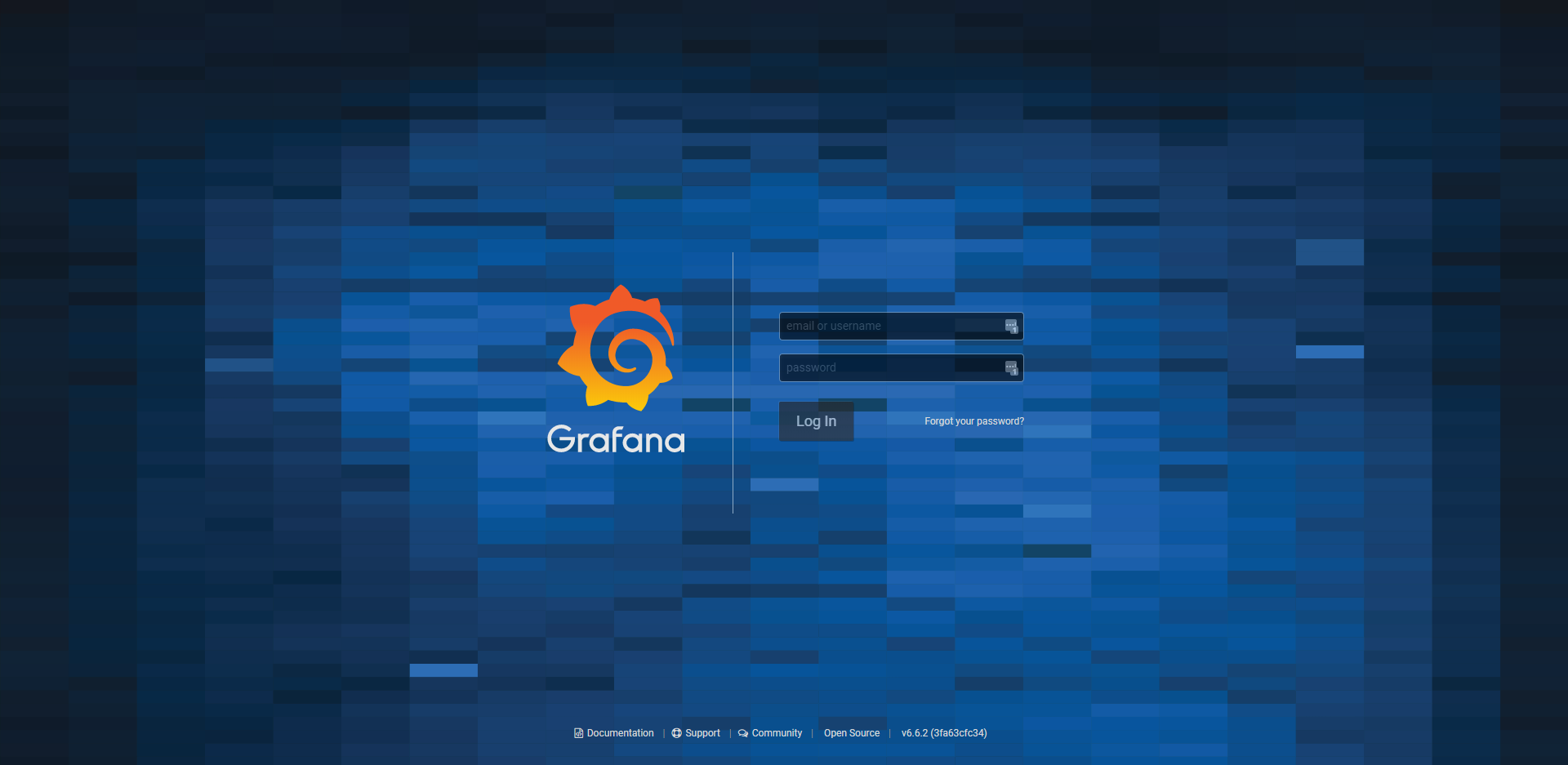
بمجرد الوصول إلى هذه الشاشة، سترغب في إدخال اسم المستخدم ك "مسؤول" وكلمة المرور باسم "المسؤول" أيضا.عندما دخلت هذه المعلومات، ستطلب منك تغيير كلمة المرور الخاصة بك.
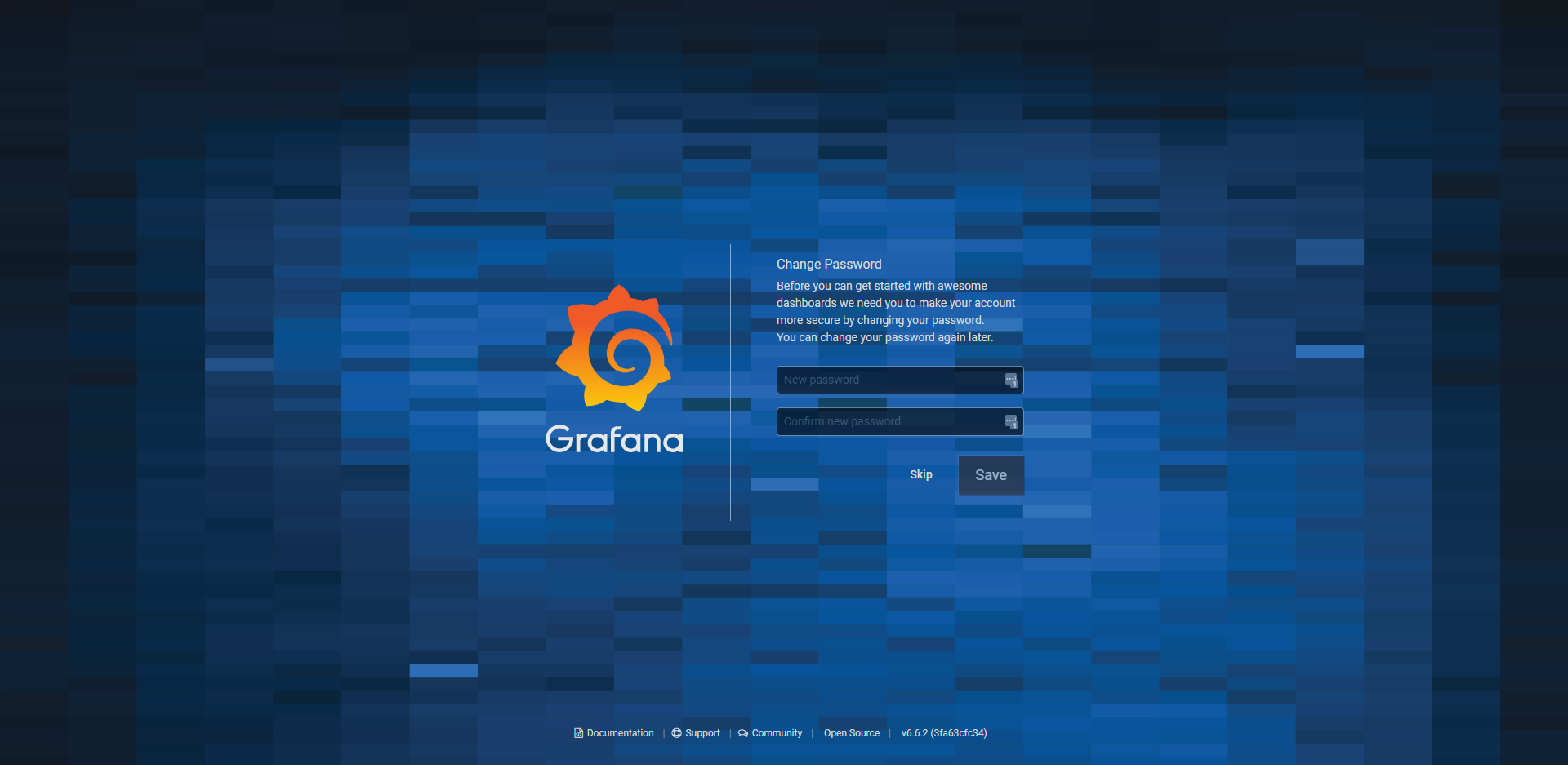
أخيرًا ، بمجرد إدخال كلمة المرور الجديدة أو تخطي هذه العملية للاحتفاظ بنفس كلمة المرور ، ستتمكن من الدخول إلى تطبيق Grafana الخاص بك.
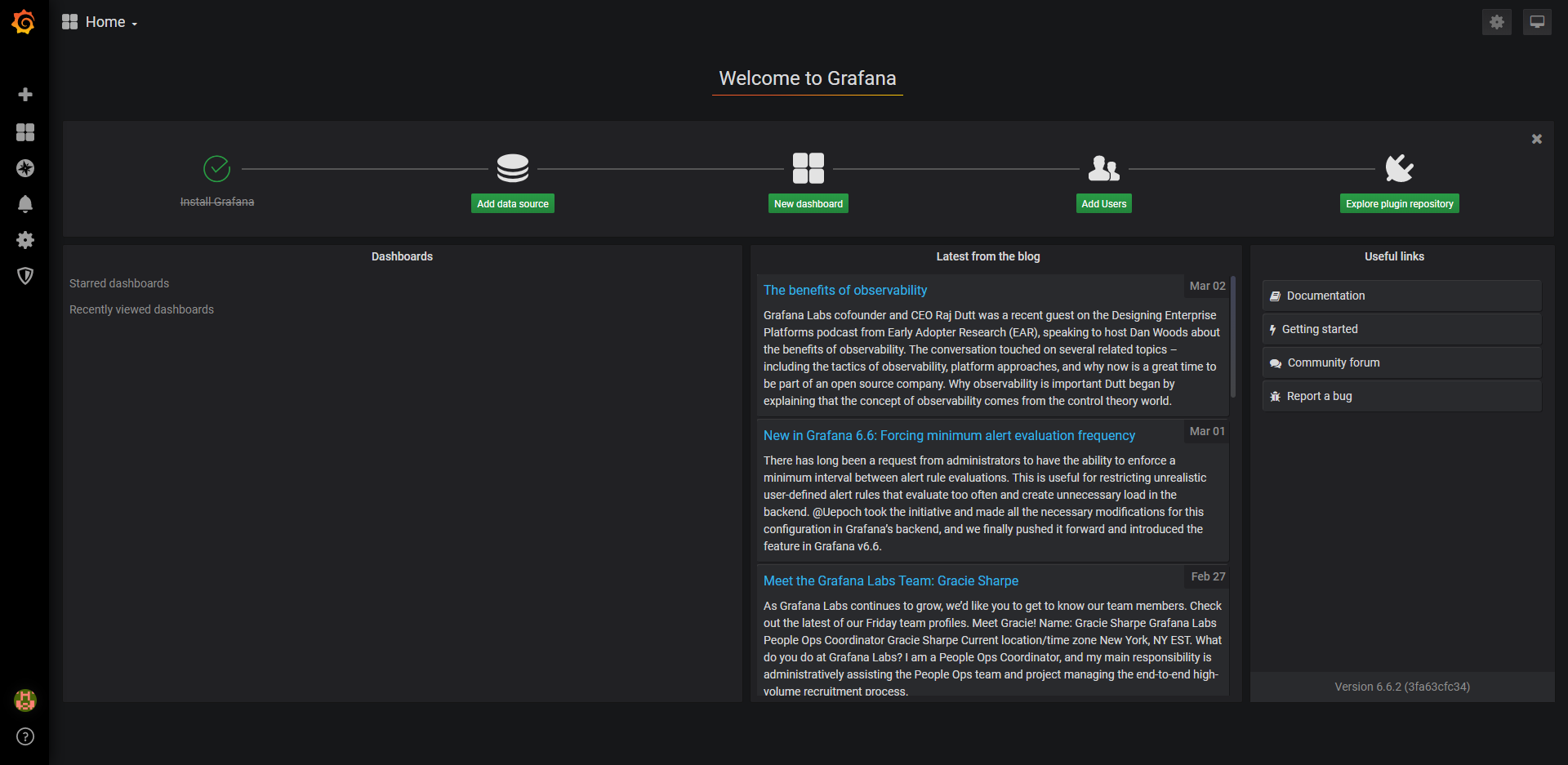
كتب بواسطة Luke Johnston / مارس 11, 2020
